Windows7系统安装教程(详细指导原版Windows7系统的安装步骤及要点)
![]() 游客
2025-07-05 15:43
176
游客
2025-07-05 15:43
176
Windows7作为微软推出的经典操作系统之一,具有稳定、流畅的特点,在很多用户中仍然受到广泛使用和喜爱。本文将详细介绍如何以原版Windows7系统进行安装,帮助读者顺利完成系统安装并享受优秀的用户体验。

一、准备安装所需的工具与材料
在进行Windows7系统安装之前,我们需要准备好以下工具和材料:原版Windows7安装光盘/USB、电脑主机、电源线、显示器、键盘、鼠标等。
二、备份重要数据
在安装Windows7系统之前,为了避免数据丢失,我们需要对重要的个人文件和数据进行备份。可以将这些数据复制到外部存储设备中,如移动硬盘或云存储。
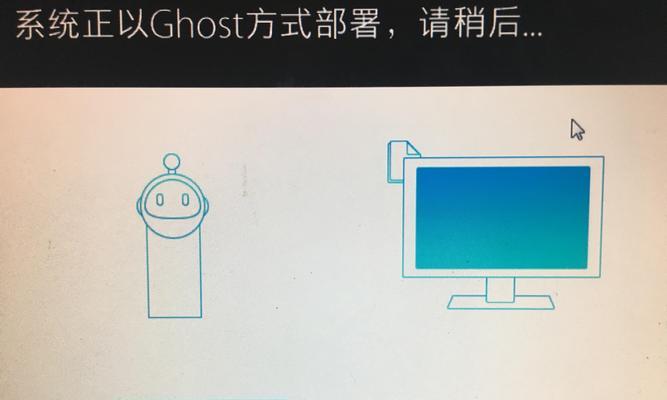
三、设置计算机引导顺序
我们需要进入计算机的BIOS界面,设置计算机引导顺序为从光盘或USB启动。具体操作方法因电脑品牌和型号而有所不同,请参照主板手册或者咨询厂商技术支持。
四、插入Windows7安装光盘/USB
将准备好的原版Windows7安装光盘或USB插入电脑主机的光驱或USB接口,并重新启动计算机。
五、启动计算机并按照提示进行设置
在计算机重新启动后,按照屏幕上的提示进行设置。首先选择安装语言、时间和货币格式等,然后点击“下一步”。

六、点击“安装”开始安装过程
在安装Windows7的界面上,点击“安装”按钮,系统会开始进行相关的准备工作和文件复制操作。
七、接受许可协议
阅读Windows7的许可协议,如果同意协议内容,请点击“我接受许可条款”选项,然后点击“下一步”。
八、选择安装类型
在安装类型界面上,选择“自定义(高级)”安装类型,这样可以自由选择安装Windows7的分区和磁盘。
九、为Windows7系统分区
如果你的硬盘上已经有其他操作系统存在,你可以选择将Windows7系统安装在新的分区上,或者覆盖原有的操作系统。选择合适的选项后,点击“下一步”。
十、等待安装完成
系统会自动进行文件拷贝、安装驱动程序等操作,这个过程可能需要一段时间,请耐心等待系统安装完成。
十一、设置用户名和密码
在安装完成后,系统会要求设置一个用户名和密码。为了安全起见,建议设置一个强密码,并且牢记用户名和密码。
十二、自动激活Windows7
根据你的计算机硬件配置,Windows7系统可能会自动进行激活。如果没有自动激活,可以尝试手动激活或者联系微软客服进行激活操作。
十三、安装驱动程序和常用软件
在Windows7系统安装完成后,我们还需要安装计算机硬件的驱动程序以及一些常用软件,以确保计算机正常运行和满足个人需求。
十四、更新系统和安全补丁
为了保证系统的稳定性和安全性,我们需要及时更新Windows7系统并安装最新的安全补丁。可以通过WindowsUpdate功能来完成这些操作。
十五、恢复备份的个人数据
在完成Windows7系统安装和设置后,我们可以将之前备份的个人数据恢复到计算机中,以保证个人文件的完整性和可用性。
通过本文的教程,你已经学会了如何使用原版Windows7系统进行安装。请按照以上步骤一步步操作,确保能够成功安装并享受优秀的Windows7系统带来的便捷和流畅体验。
转载请注明来自数科视界,本文标题:《Windows7系统安装教程(详细指导原版Windows7系统的安装步骤及要点)》
标签:??????
- 最近发表
-
- 如何解决电脑热点显示错误问题(应对电脑热点显示错误的有效方法)
- 如何处理脚本错误的程序(解决脚本错误的实用技巧)
- 别克英朗电脑显示数据错误(探究别克英朗电脑显示数据错误的原因与解决方法)
- 解决电脑769错误无法上网的方法(排查故障、修复网络连接、解决IP地址冲突)
- 解决电脑W10IP地址错误的方法(“W10IP地址错误”)
- 电脑文件错误解决方法(快速修复常见电脑文件错误)
- 使用PE引导安装Linux系统
- 小米电脑频繁自动重启解决方案(应对小米电脑自动重启,轻松解决问题)
- 电脑显示磁盘错误,无法重启!(解决磁盘错误的有效方法)
- 以网线连接两台电脑实现文件共享的方法(通过网线连接的电脑间共享文件的实现步骤)
- 标签列表
- 友情链接
-

